Comment créer des modèles Outlook?
Cherchez-vous un moyen plus facile de créer des modèles Outlook? Voulez-vous gagner du temps lorsqu'il s'agit d'envoyer des e-mails à vos collègues et clients? Si oui, vous êtes au bon endroit! Dans cet article, je vous guiderai à travers les étapes sur la façon de créer des modèles Outlook rapidement et facilement. Vous pourrez gagner du temps et des efforts sur vos e-mails, en vous assurant de vous concentrer sur le contenu plutôt que sur le formatage. Alors, plongeons et commençons!
Créer des modèles Outlook est facile. Commencez par ouvrir un nouvel e-mail dans Outlook. Configurez votre modèle en ajoutant un sujet, en formatant la police et la couleur, en insérant une signature et en ajoutant une pièce jointe. Ensuite, cliquez sur l'onglet «Fichier» et sélectionnez «Enregistrer sous». Choisissez le «modèle Outlook» dans la liste déroulante «Enregistrer sous le type», entrez un nom pour le modèle et cliquez sur «Enregistrer». Vous pouvez désormais utiliser le modèle pour créer de nouveaux e-mails rapidement et facilement.
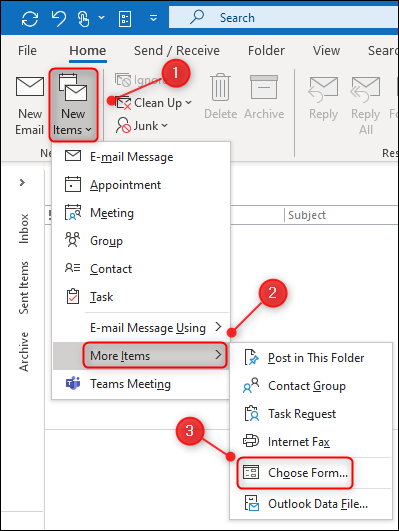
Introduction à la création de modèles Outlook
La création de modèles Outlook peut être un excellent moyen de gagner du temps lors de l'envoi de courriels. Les modèles sont des documents pré-formatés que vous pouvez utiliser pour créer rapidement des e-mails avec le même formatage et le même contenu. Cet article expliquera comment créer et utiliser des modèles Outlook.
Configuration de votre modèle
La première étape de la création d'un modèle Outlook consiste à configurer le formatage de base. Vous devrez choisir une police, une taille de police et un jeu de couleurs pour votre modèle. Vous pouvez également ajouter des images ou d'autres graphiques à votre modèle si vous le souhaitez. Une fois que vous avez choisi le formatage, vous pouvez commencer à ajouter du contenu à votre modèle.
Lorsque vous ajoutez du contenu à votre modèle, vous devrez garder à l'esprit certaines choses. Assurez-vous d'utiliser un langage clair et concis qui ne sera pas déroutant pour vos lecteurs. Vous voudrez également garder le contenu pertinent pour le sujet de votre message. Enfin, assurez-vous d'inclure des liens ou des pièces jointes dont vous pourriez avoir besoin pour votre message.
Formatage de votre modèle
Une fois que vous avez ajouté du contenu à votre modèle, vous devrez vous assurer qu'il est correctement formaté. Outlook offre plusieurs options de formatage différentes que vous pouvez utiliser pour personnaliser votre message. Par exemple, vous pouvez ajouter du formatage audacieux ou italique au texte, ou vous pouvez ajouter des balles ou des nombres pour créer une liste. Vous pouvez également ajuster les marges et l'espacement des lignes de votre modèle.
Insertion des espaces d'espace
En plus des options de mise en forme, Outlook fournit également un moyen d'insérer des espaces réservés dans votre modèle. Les espaces réservés sont des champs de texte spéciaux qui peuvent être utilisés pour remplir des informations spécifiques à chaque message. Par exemple, vous pouvez utiliser des espaces réservés pour insérer le nom du destinataire ou la date. Cela facilite la personnalisation de chaque message sans avoir à saisir manuellement les informations à chaque fois.
Économiser et utiliser votre modèle
Une fois que vous aurez terminé la création de votre modèle, vous devrez l'enregistrer. Outlook offre plusieurs options différentes pour enregistrer votre modèle. Vous pouvez l'enregistrer en tant que fichier de modèle, qui peut ensuite être utilisé pour créer rapidement des e-mails avec le même formatage et le même contenu. Vous pouvez également l'enregistrer en tant que brouillon, ce qui vous permet de créer rapidement un message avec le même formatage et le même contenu, mais sans l'enregistrer en tant que modèle.
Une fois que vous avez enregistré votre modèle, vous pouvez commencer à l'utiliser. Pour utiliser votre modèle, ouvrez-le simplement et remplissez les espaces réservés avec les informations appropriées. Vous pouvez également personnaliser le message en ajoutant ou en supprimant le contenu si nécessaire. Une fois que vous avez terminé la personnalisation du message, vous pouvez l'envoyer.
Conclusion
La création de modèles Outlook peut être un excellent moyen de gagner du temps lors de l'envoi de courriels. Avec le bon formatage et le bon contenu, vous pouvez créer des modèles faciles à utiliser et à personnaliser. Une fois que vous avez créé votre modèle, vous pouvez l'enregistrer et commencer à l'utiliser pour créer rapidement des e-mails personnalisés.
Questions fréquemment posées
Qu'est-ce qu'un modèle Outlook?
Un modèle Outlook est un e-mail pré-formaté qui peut être utilisé comme point de départ pour composer un nouvel e-mail. Il contient tous les formations, texte et images nécessaires qui peuvent être utilisés comme base pour créer plusieurs e-mails rapidement et facilement. Les modèles sont utiles pour créer des e-mails qui doivent être envoyés avec une apparence cohérente.
Quels sont les avantages de l'utilisation de modèles Outlook?
Le principal avantage de l'utilisation de modèles Outlook est qu'ils économisent du temps et des efforts lors de l'envoi de plusieurs e-mails avec un contenu similaire. Ils fournissent également une apparence cohérente pour tous les e-mails, car l'utilisateur n'a pas à appliquer manuellement le formatage à chaque fois qu'ils créent un nouvel e-mail. De plus, les modèles peuvent aider à s'assurer que les e-mails contiennent toutes les informations nécessaires, car l'utilisateur n'a pas à se rappeler pour l'inclure.
Comment créer un modèle Outlook?
La création d'un modèle Outlook est relativement facile. Tout d'abord, l'utilisateur doit composer un nouvel e-mail et inclure tout formatage ou contenu qu'il souhaite inclure dans le modèle. Une fois le message prêt, ils peuvent l'enregistrer en tant que modèle en sélectionnant «Enregistrer sous» dans le menu Fichier et en sélectionnant «Modèle Outlook» dans la liste déroulante Type de fichier. Le modèle peut ensuite être ouvert à partir du dossier Templates dans le menu Fichier.
Comment utiliser un modèle Outlook?
L'utilisation d'un modèle Outlook est également assez simple. Pour utiliser le modèle, l'utilisateur doit ouvrir une nouvelle fenêtre de messagerie, sélectionner «Modèles» dans le menu Fichier, puis sélectionner le modèle qu'il souhaite utiliser. Le modèle s'ouvrira ensuite dans la fenêtre de messagerie et l'utilisateur peut modifier le contenu selon les besoins.
Quelles sont les limites des modèles Outlook?
L'une des principales limites des modèles Outlook est qu'elles ne peuvent être utilisées qu'avec Outlook. Si l'utilisateur doit envoyer des e-mails avec le même look et la même sensation aux personnes qui n'utilisent pas Outlook, il devra créer manuellement les e-mails. De plus, si l'utilisateur souhaite créer des e-mails avec un formatage très spécifique, il peut avoir à créer un modèle à partir de zéro ou à modifier un modèle existant.
Un modèle Outlook peut-il être partagé?
Oui, un modèle Outlook peut être partagé avec d'autres utilisateurs. Pour ce faire, l'utilisateur doit ouvrir le modèle dans Outlook, sélectionnez «Partager» dans le menu Fichier, puis entrez les adresses e-mail des personnes avec lesquelles ils souhaitent partager le modèle. Le modèle peut ensuite être utilisé par les personnes qui le reçoivent.
Comment créer des modèles de messagerie dans Outlook
La création de modèles Outlook est un excellent moyen de gagner du temps et des efforts dans votre routine de messagerie quotidienne. Avec l'aide de ces modèles, vous pouvez facilement personnaliser vos e-mails avec un effort minimal et créer rapidement des messages avec un look cohérent. Que vous envoyiez un e-mail sur une mise à jour du projet ou une confirmation de commande en ligne, les modèles Outlook vous feront gagner du temps et rendront vos e-mails plus professionnels. Avec quelques étapes simples, vous pouvez facilement créer des modèles Outlook et faire passer vos e-mails au niveau supérieur.




















